Come rimuovere il profilo MDM dal tuo dispositivo iOS o Mac
Le organizzazioni installano MDM sui dispositivi Apple per gestirli in modalità wireless e da remoto. Tuttavia, se hai lasciato l'organizzazione, è meglio rimuovi il profilo MDM dal tuo iPad, iPhone o altri dispositivi per eliminare il controllo. Il nuovo problema è che il flusso di lavoro non è semplice. La buona notizia è che il processo non richiede jailbreak o ripristino delle impostazioni di fabbrica. Questo tutorial illustra la procedura su un dispositivo iOS o un computer Mac.
CONTENUTO DELLA PAGINA:
Parte 1: Come rimuovere il profilo MDM su iPhone/iPad
Se disponi di una password di amministratore, rimuovere il profilo MDM dal tuo iPhone o iPad è facile e veloce, gratuitamente. Il processo non interromperà i dati esistenti sul tuo dispositivo. Inoltre, non eseguirà il jailbreak del dispositivo.
Passo 1. Aprire il Impostazioni profilo app sul tuo dispositivo.
Passo 2. Vai Informazioni scheda.
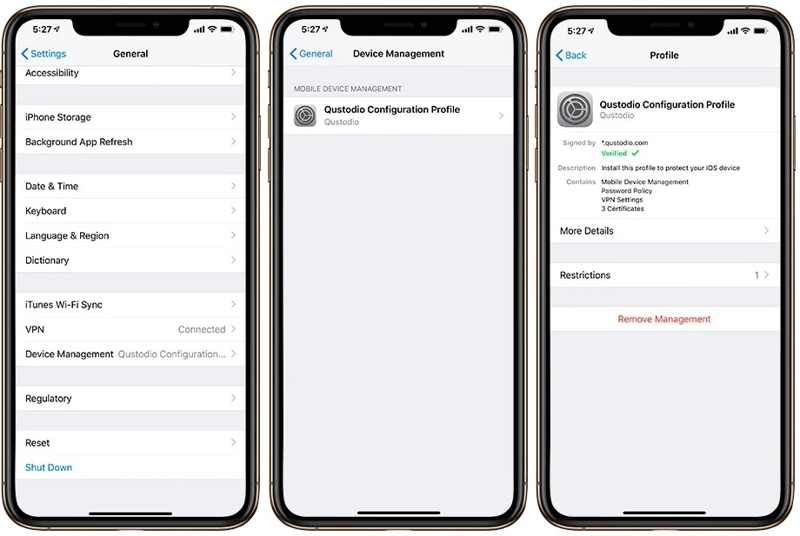
Passo 3. Scorri verso il basso e tocca Gestione dei dispositivi.
Suggerimento: Se non installi MDM sul tuo dispositivo, non vedrai l' Gestione dei dispositivi opzione.
Passo 4. Ora vedrai il profilo MDM installato. Toccalo per proseguire.
Passo 5. Infine, tocca il Rimuovi gestione pulsante in basso.
Passo 6. Quando richiesto, inserisci il codice di accesso del tuo iPhone o iPad.
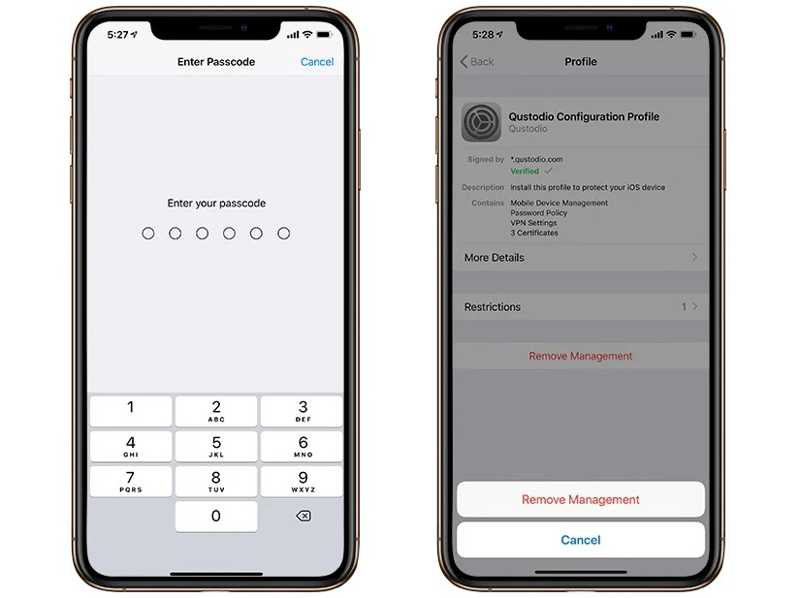
Passo 7. Clicca il Rimuovi gestione pulsante nella finestra di dialogo per confermare l'azione.
Nota: Durante il processo, potrebbe esserti richiesto di fornire la password di amministratore, a seconda dell'installazione MDM.
Parte 2: Come rimuovere il profilo MDM su Mac
Se il tuo MacBook è stato registrato dalla tua organizzazione, puoi rimuoverlo MDM dal tuo Mac dopo aver lasciato l'azienda o la scuola. Il flusso di lavoro varia leggermente a seconda della versione di macOS.
Su macOS Monterey o versioni precedenti
Passo 1. Fare clic sul Apple menu e scegli Preferenze di sistema.
Passo 2. Fare clic sui profili e selezionare il profilo MDM indesiderato.
Passo 3. Premere il tasto Rimuovere pulsante con l'icona del segno meno.
Passo 4. Se richiesto, inserisci la password di accesso al Mac.
Su macOS Sonoma e Ventura
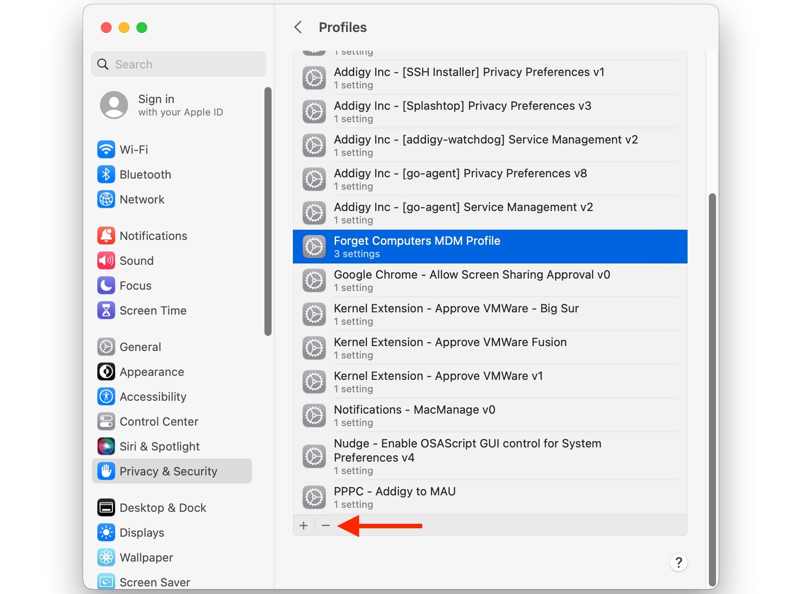
Passo 1. Scegli Impostazioni di sistema nella vostra Apple menu.
Passo 2. Vai su Privacy & Sicurezza sulla barra laterale.
Passo 3. Scegli Profile e fare clic sul profilo MDM desiderato.
Passo 4. Colpire il Rimuovere e inserisci la password del tuo Mac.
Su macOS Sequoia e versioni successive
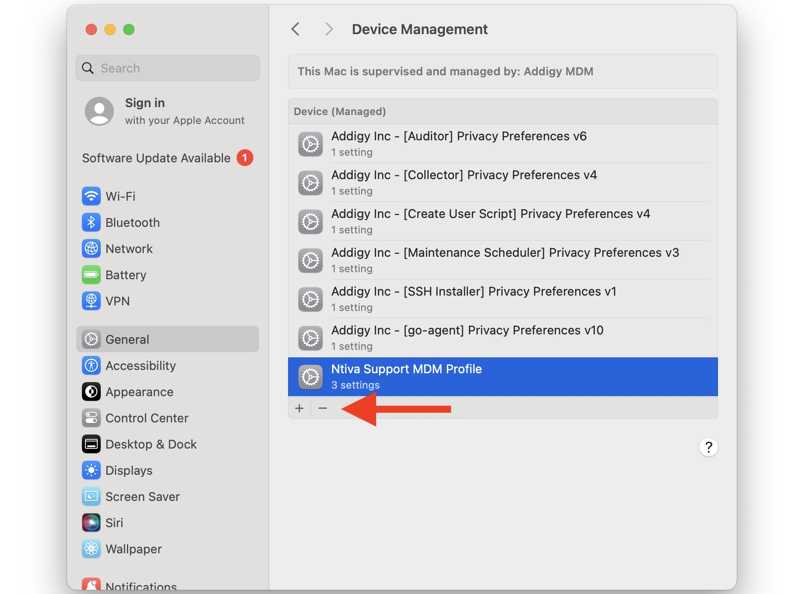
Passo 1. Clicca su Apple menu e scegli Impostazioni di sistema.
Passo 2. Vai Informazioni scheda sulla barra laterale.
Passo 3. Scegli Gestione dei dispositivi e fare clic sul profilo MDM indesiderato.
Passo 4. Clicca su Rimuovere e digita la password del tuo Mac.
Nota: Da macOS 15.3, vedi anche un nuovo Annulla l'iscrizione dopo aver cliccato su un profilo MDM. Cliccando sul pulsante, l'MDM verrà rimosso forzatamente dal tuo Mac.
Come rimuovere un MDM su Mac con il Terminale
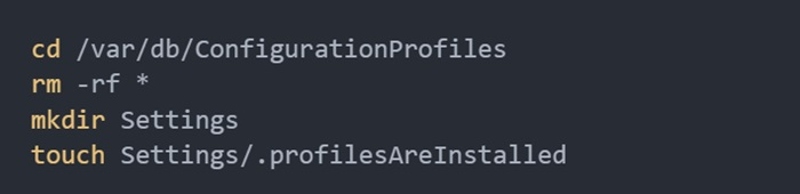
Passo 1. Avvia il tuo MacBook in modalità di ripristino.
Passo 2. Scegli Utilità e fare clic su terminal.
Passo 3. entra csrutil disabilitare e ha colpito l' LUOGO DI RICONSEGNA pulsante.
Passo 4. Riavvia il computer e avvialo in terminale integrato.
Passo 5. Eseguire i comandi seguenti:
cd /var/db/Profili di Configurazione
rm-rf *
Impostazioni mkdir
tocca Impostazioni/.profilesAreInstalled
Passo 6. Riavvia il tuo Mac in modalità di ripristino, vai su Elettricita, Gas Ed Acquae scegli terminal.
Passo 7. entra csrutil disabilitare e ha colpito l' LUOGO DI RICONSEGNA.
Passo 8. Riavvia il Mac in modalità standard per rimuovere completamente MDM dal tuo Mac.
Parte 3: Come rimuovere il profilo MDM su iOS senza perdita di dati
Se non riesci a rimuovere il profilo MDM sul tuo iPad o iPhone nell'app Impostazioni, avrai bisogno di uno strumento potente. Sblocco iOS di Apeaksoft, ad esempio, è in grado di eliminare qualsiasi profilo MDM su iPad o iPhone senza alcuna restrizione. Inoltre, non cancellerà i tuoi dati o le tue impostazioni.
Il modo migliore per rimuovere il profilo MDM sul tuo iPhone/iPad senza perdita di dati
- Rimuovi rapidamente un profilo MDM dal tuo dispositivo iOS.
- Non è necessario il codice di accesso o la password di amministratore dell'iPhone.
- Proteggi i tuoi dati sul tuo dispositivo iOS durante il processo.
- Offri funzionalità bonus, come sbloccare un iPhone senza passcode.
- Compatibile con un'ampia gamma di dispositivi iPhone e iPad.
Download sicuro
Download sicuro

Come rimuovere un ID Apple dimenticato sul tuo iPhone
Passo 1. Installa lo strumento di rimozione MDM
Avvia il miglior software di rimozione MDM una volta installato sul tuo computer. È disponibile per Windows 11/10/8/7/XP/Vista e Mac OS X 10.7 o versioni successive. Scegli Rimuovi MDM modalità nell'interfaccia home. Collega il tuo iPhone o iPad al computer con un cavo Lightning. Se richiesto, tocca Affidati ad sullo schermo per autorizzare il computer. Il software rileverà immediatamente il dispositivo.

Passo 2. Elimina il profilo MDM
Clicca su Start per iniziare a eliminare il profilo MDM sul tuo iPad o iPhone se la funzione Dov'è è disattivata.
Conclusione
Questo articolo ha spiegato come elimina un profilo MDM sul tuo iPad, iPhone o Mac. Puoi scegliere il metodo giusto e seguire i nostri passaggi per eliminare il controllo MDM. Apeaksoft iOS Unlocker è in grado di eliminare gli MDM non rimovibili dal tuo iPhone o iPad. Se hai altre domande su questo argomento, scrivile qui sotto.
Articoli Correlati
Ecco gli 8 migliori servizi di sblocco per iPhone che ti aiutano a sbloccare rapidamente la scheda SIM del tuo iPhone e a passare a qualsiasi operatore di rete.
Per sbloccare un iPhone o un iPad bloccato tramite iCloud, è necessario scegliere il metodo appropriato e seguire la nostra guida per eseguirlo in modo efficace.
Se ritieni scomodo inserire il codice di accesso ogni volta che accendi il tuo dispositivo iOS, segui il nostro tutorial per rimuovere i blocchi schermo.
Se il tuo iPhone è bloccato da un operatore specifico, scopri come sbloccare il tuo dispositivo iOS tramite jailbreak e altri metodi.

